在当代杂乱无序的信息海洋里 , 现代年轻人被各种推荐算法所操纵 , 保持独立的思考能力和构建自己的知识体系都充满了挑战 。 从信息选择人退回到人选择信息是知识内化所必需的路径 , 而互联网的发展将人类的视野开拓到更广阔的层次 , 对互联网信息的选择因而对个人知识系统的建立有着重要的意义 。
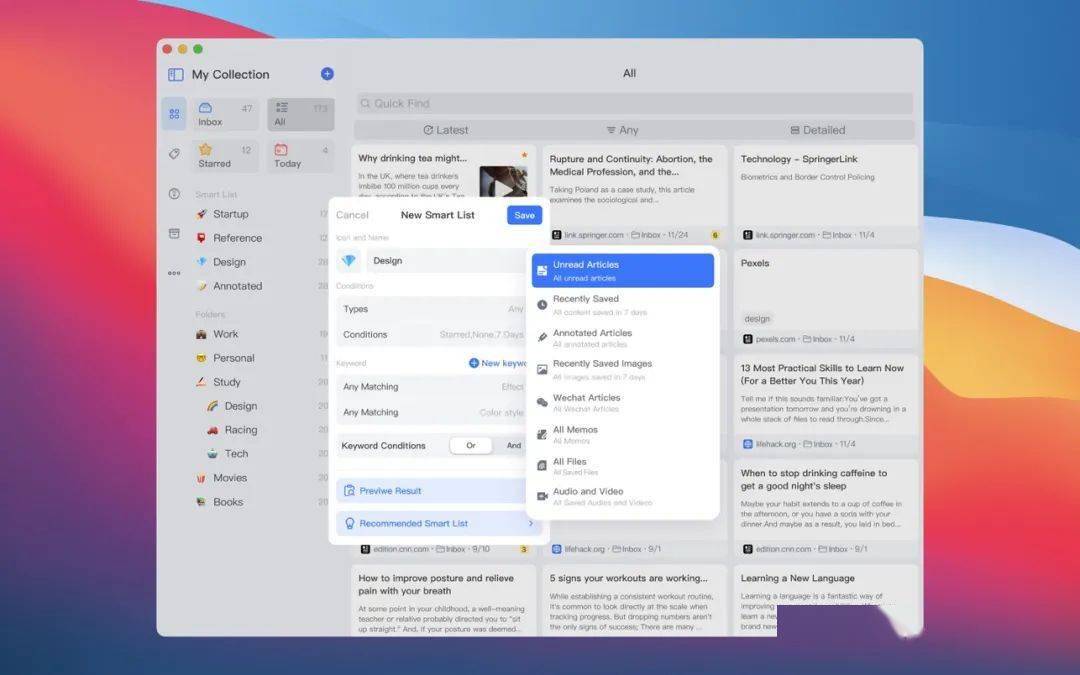
文章图片
日常学习和工作中 , 我们常常面临网页浏览时遇到感兴趣的内容需要收藏的场景 。 大多数人往往会选择浏览器自带的书签功能收藏这些网页 , 当然 , 这是非常方便快捷的网页管理方式 , 且通过 Chrome 和 Edge 的同步功能 , 能够快速的访问这些收藏的网页 。
然而 , 随着收藏的网页越来越多 , 浏览器收藏夹开始变得杂乱 。 尽管我们可以通过不断新建层级来对这些网页进行分类 , 一个事实是 , 人们对这些网页缺乏有效的回顾 , 尤其是那些随着时间被遗忘的网页 。 收藏夹往往容易变成一间无人问津且杂乱无序的储物间 , 当在后来的某个时刻想要获取印象中的模糊的信息时 , 从收藏夹里搜索则变成大海捞针 。
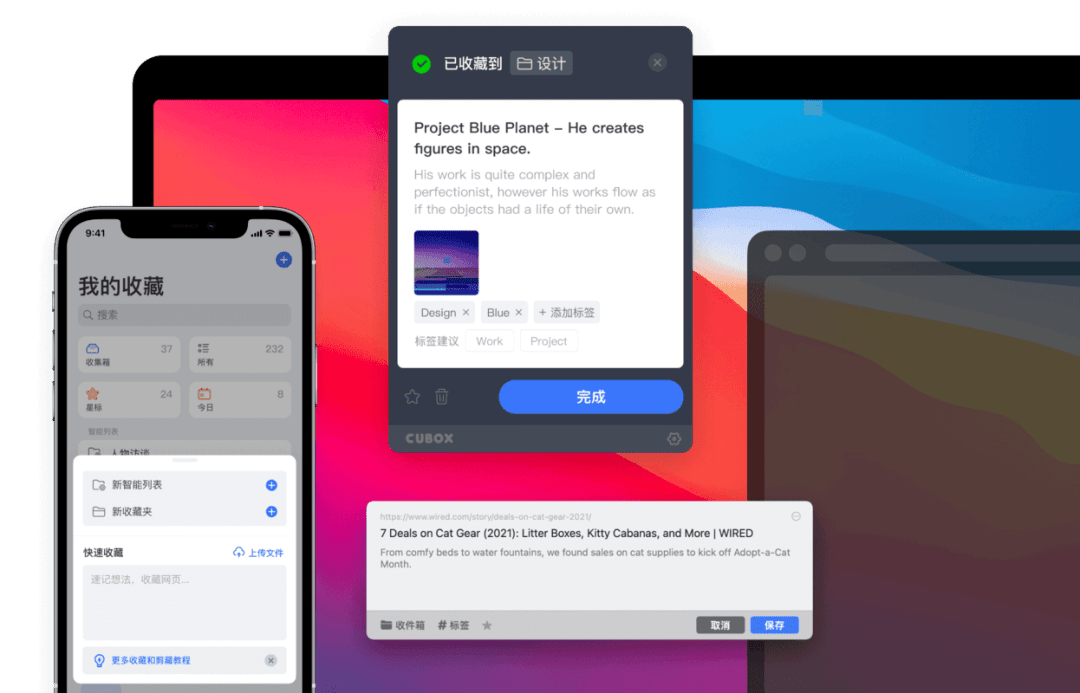
文章图片
Cubox 正是一款帮助人们有效的收藏信息并进行整理的全平台软件 , 它既在 iOS、Android 有移动 app , 方便日常浏览时的收藏需要 , 也具有功能完善的网页端 , 配合浏览器插件 , 能实现工作和学习时对有价值信息的高效收集和管理 。
方便高效的收藏
安装 Cubox 浏览器插件后 , 在感兴趣的网页直接点击右上角的插件图标 , Cubox 会根据文章的标题给出可能的标签 , 方便快速地选择 。
当然 , 你也可以手动输入标签 , 再选择封面图 , 插件就能将文章的所有配图罗列出来 。
▲
浏览器插件收藏网页文章
浏览器收藏的具体交互界面很直观明了 , 包括收藏位置 , 标题 , 说明 , 封面图和标签的设置 。
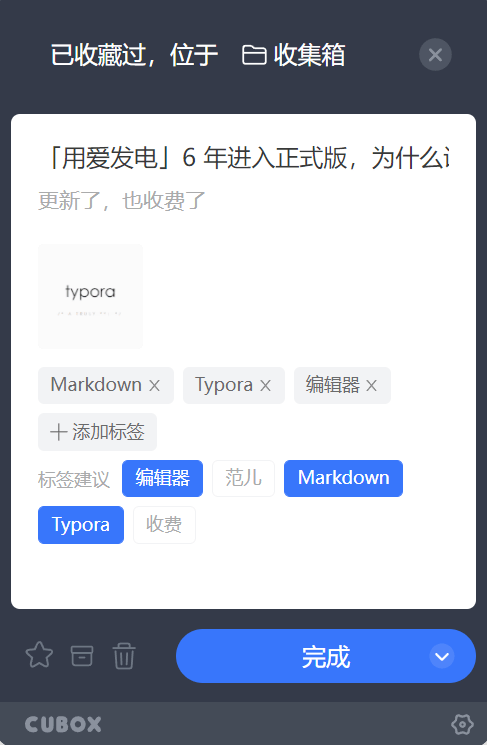
文章图片
Cubox 不仅能直接收藏整个网页 , 还能单独收藏文章中的一段话 。 有时候我们或许感兴趣的只是网页中的一部分内容 , 这时只需选择对应段落并拖拽至右上角 , 同样可以设置标签等属性 。

文章图片
▲
收藏网页中的段落
日常陪伴我们时间最长的电子设备往往是手机 , 因而在移动端的收藏也是必需的 。 在 Android 平台上 , 网页链接能直接分享到 Cubox 里;如若复制链接 , 打开 Cubox 后也会提示是否收藏剪贴板里的网页 。
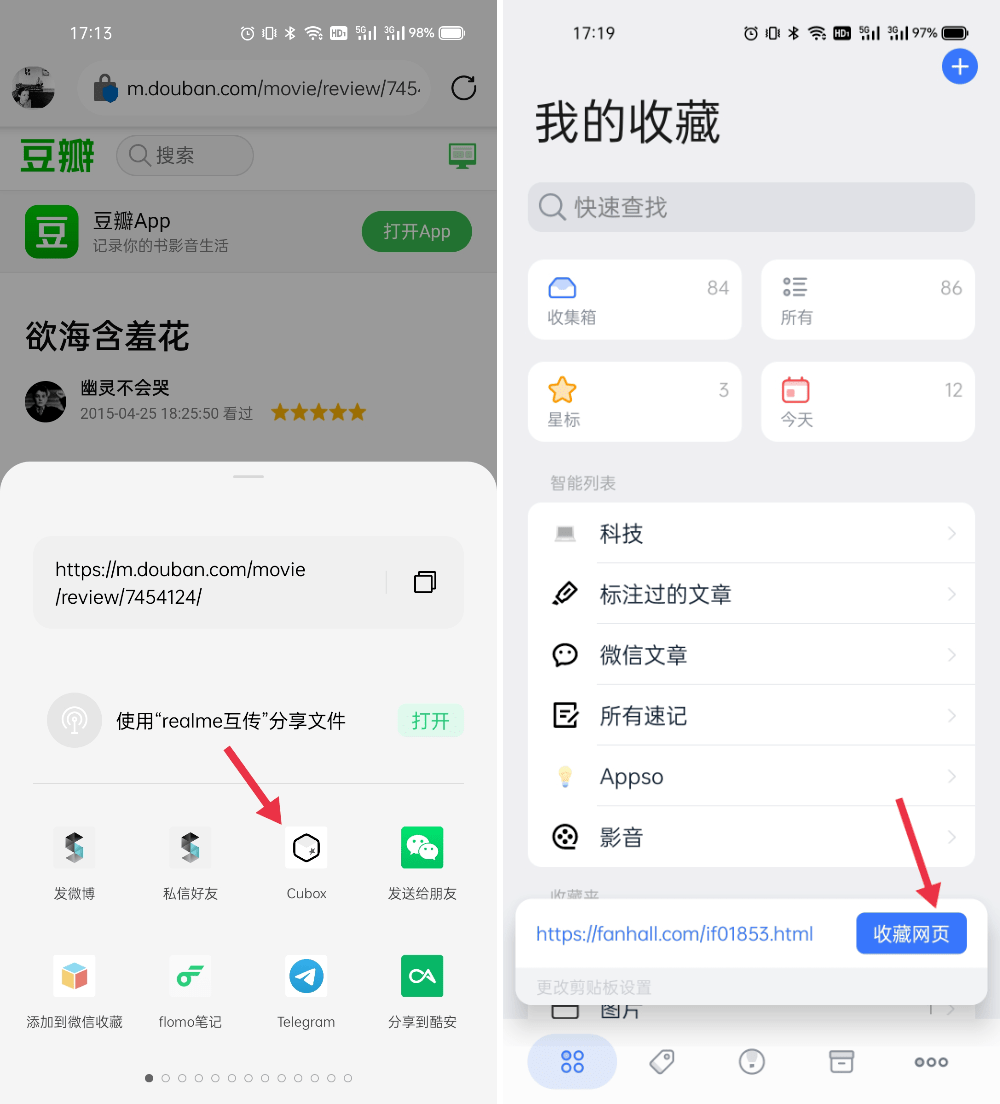
文章图片
▲
Android 端导入网页链接
除从 PC 网页端和软件导入链接外 , Cubox 还支持从微信直接转发公众号推文到收藏夹 , 不仅如此 , 图片、文本、音频甚至文件都能转发至收藏夹 。
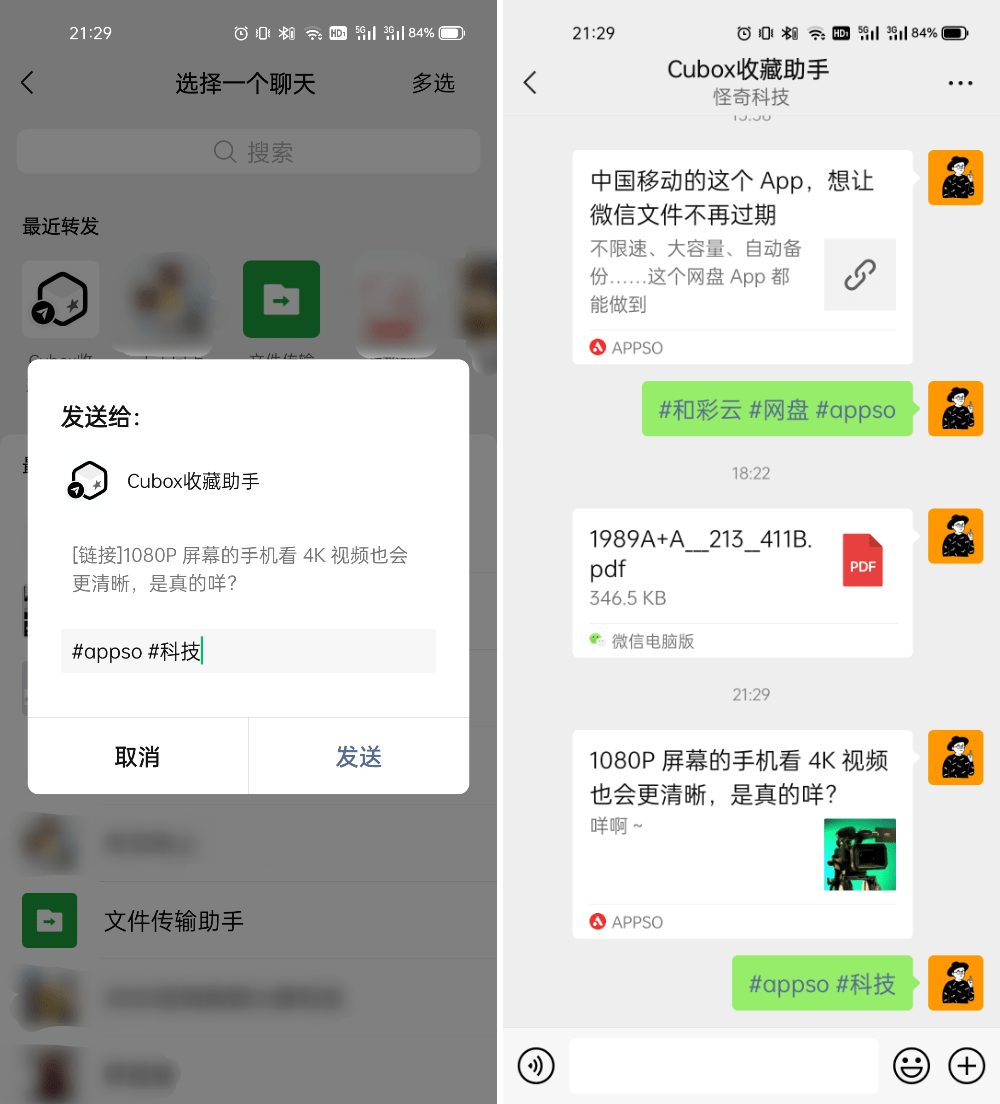
文章图片
▲
微信收藏公众号文章 , 文本 , 文档
智能文件夹功能 , 不必一切手动分类
随着收藏的内容越来越多 , 仅靠标签进行管理会变得捉襟见肘 。 常规的方式是通过新建文件夹和子文件夹来进行分类 , 对不同的类目 Cubox 提供了多样的图标以更直观的区分 。
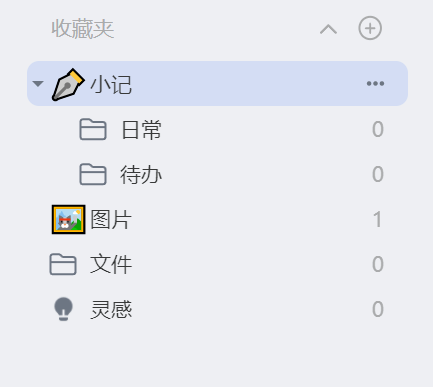
文章图片
▲
手动分类示例
这种传统的层级分类方法有助于用户更好的管理与查找内容 , 然而整理过程却十分耗费时间 。 Cubox 巧妙地建立了智能列表这一概念 , 其默认建议给出了根据已读状态 , 收藏时间和类型以及来源的 8 大列表 。
更进一步的 , 我们能够通过关键词来进行智能分类 , 甚至进一步地设置多个关键词来进行精细的筛选 。 关键词能限制其具体的应用范围 , 例如来源于标题 , 标签或正文等 , 这一简单直观的筛选过程可谓说是正则表达式的简化使用 。 这样 , 同一个内容能够在不同的智能列表中被找到 , 这也是在传统的分类方式上的一种升级 。
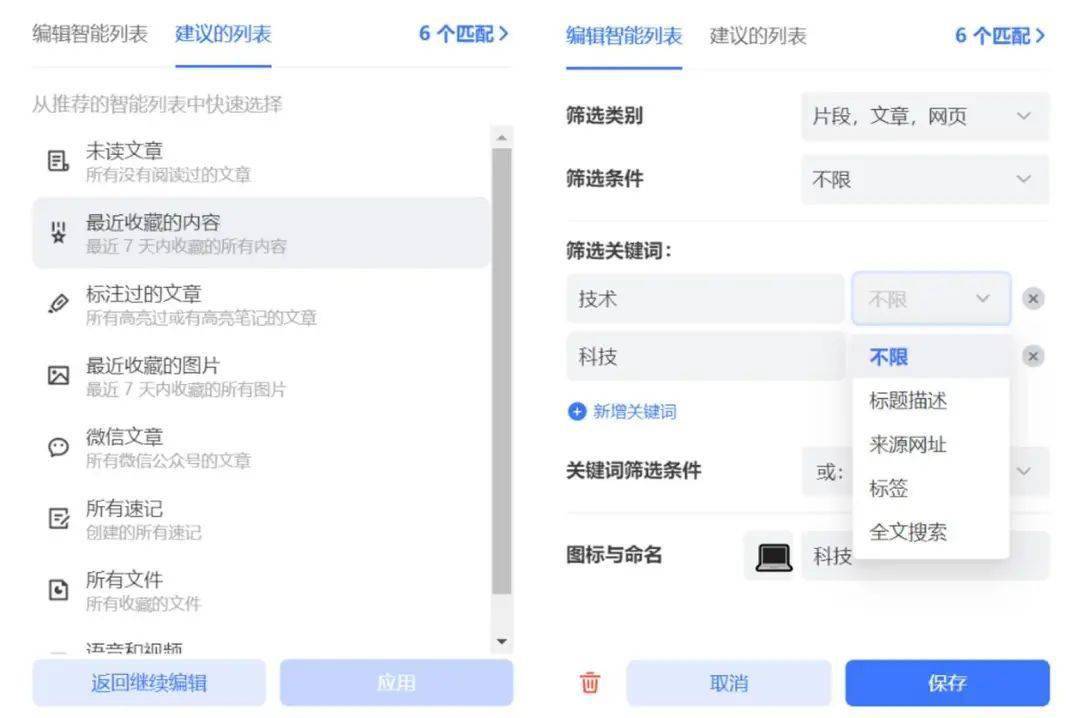
文章图片
▲
智能列表功能示例
如上图所示 , 按照「科学」和「技术」两个关键词筛选后的智能列表内容如下 。 第五个内容不包含标签 , 因为其正文中包含「技术」关键字从而也被成功分类到 科技智能列表中 。
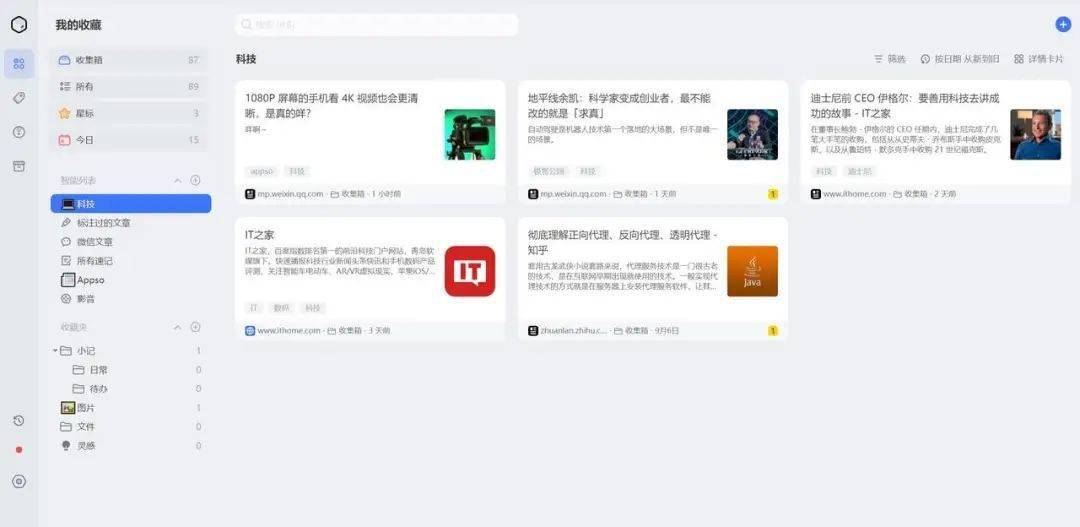
文章图片
▲
Cubox 按照关键词分类后的智能列表示例
Cubox 还具有对内容添加星标的功能 , 以更进一步的的筛选出优质内容;反之 , 对那些价值不大的信息进行归档 。
网页正文内容解析
Cubox 支持将网页中的正文和图片提取出来并重新排版 , 生成剔除了无关元素便于阅读的界面 。
现在的一部分国内网页浏览体验非常糟糕 , 混乱的广告生态 , 「点击展开全文」甚至「请下载 app 阅读」让阅读连续性大打折扣——Cubox 解析正文功能有效的避开了这些干扰 。
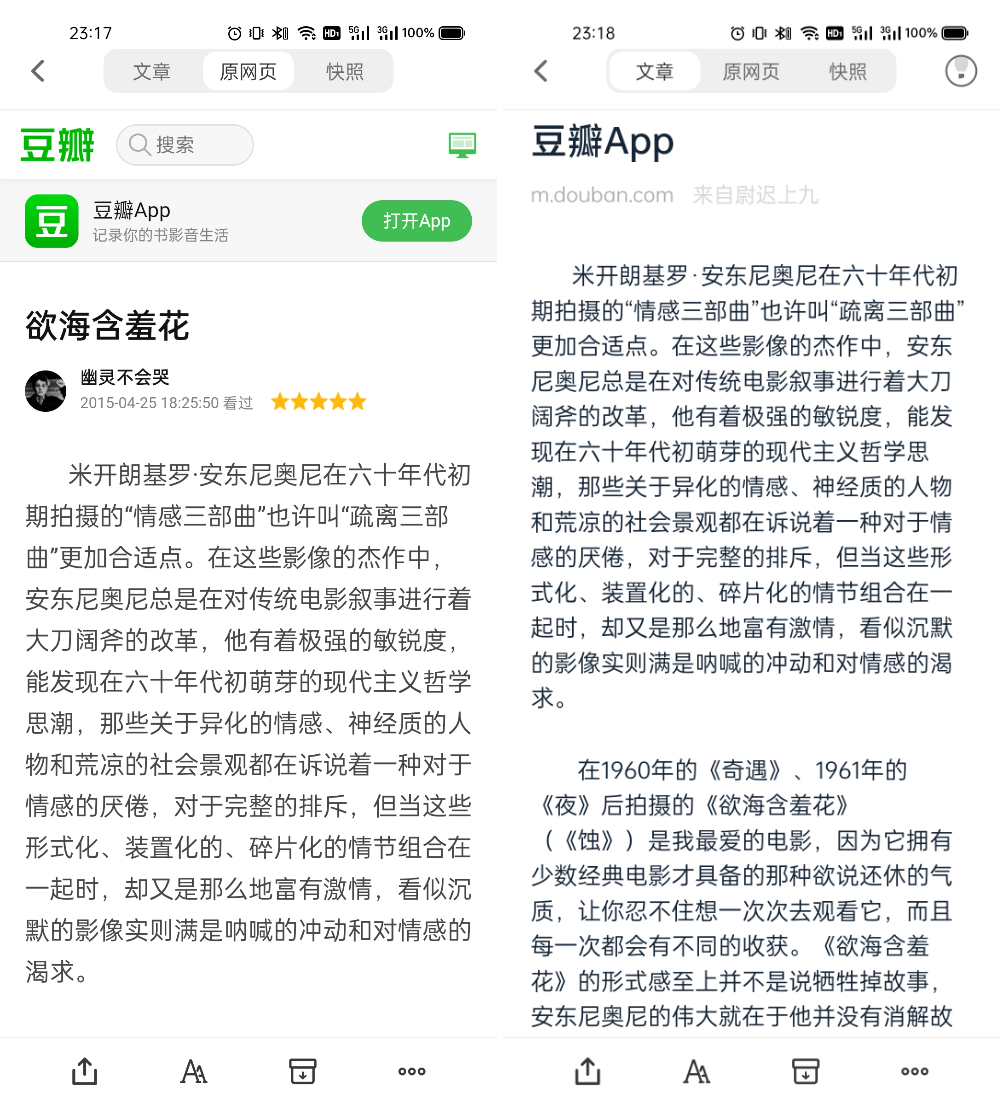
文章图片
▲
Cubox 对豆瓣影评的解析提取
Cubox 在网页版去除了与正文无关的元素 , 且基本保留公式和代码的样式 。 解析后的界面干净整洁 , 有利于专注的阅读 。
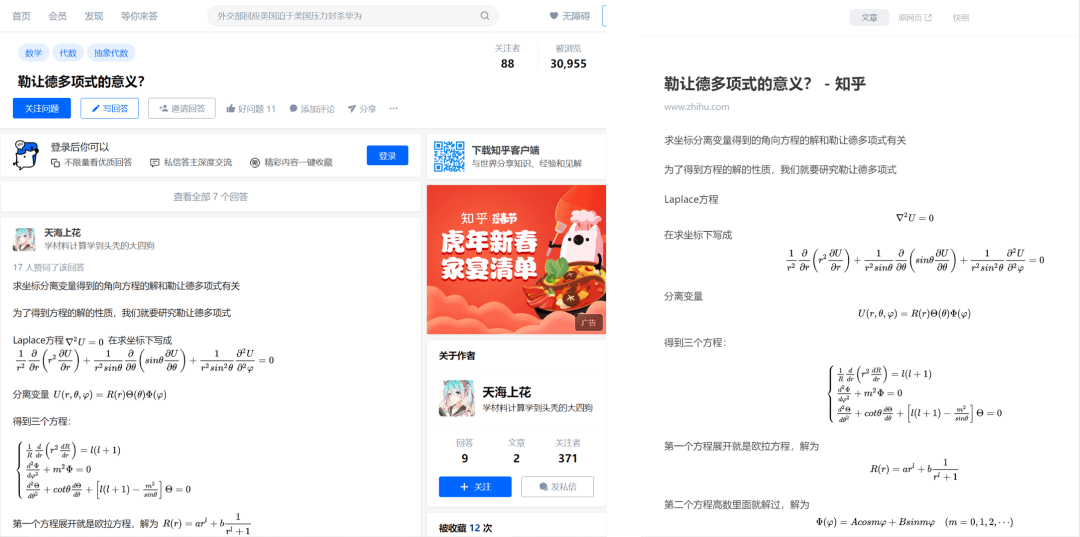
文章图片
▲ Cubox 对含数学公式的知乎帖子的解析
【阅读文章|浏览网页截片段,阅读文章做笔记,这个超好用的「碎片收集」App 值得下载】
文章图片
▲
Cubox 对含代码块的 CSDN 文章的解析
除此之外 , 在阅读界面还能对字号 , 字体 , 段落行距和段距进行调整 , 以适应不同人的习惯 。
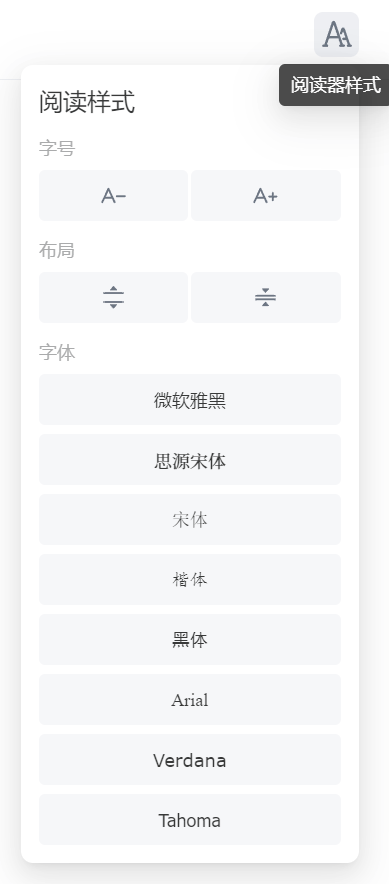
文章图片
▲
Cubox 阅读样式选项
除了自动判断是否能解析为阅读模式 , Cubox 也支持手动选择是否对某一个域名下的网页进行解析 。 在文章白名单下的域名网页会被强制解析 , 但可能无法得到理想的正文界面 。 一些网页自动解析后识别正文会出现错误 , 这时可选择将其加入黑名单以避免错误的解析 。
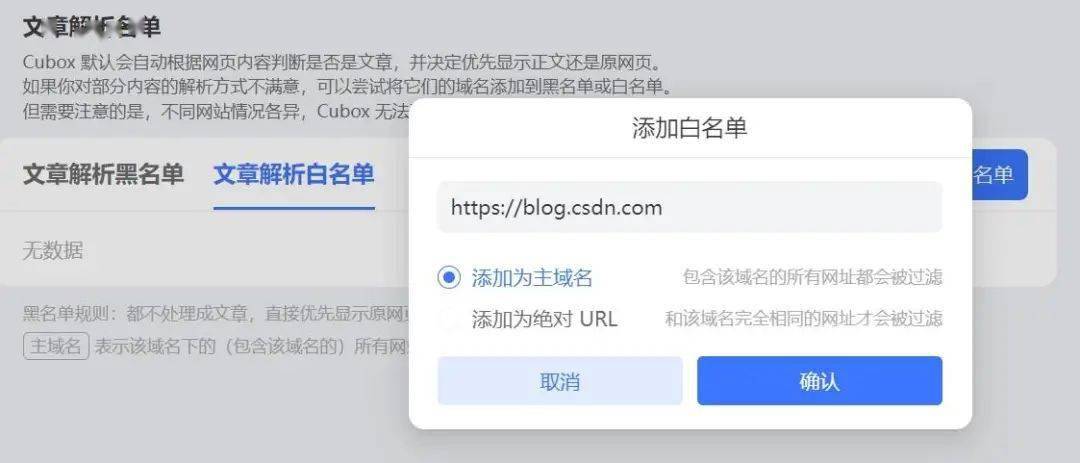
文章图片
▲
添加域名到文章解析黑/白名单
标注和笔记 , 不止于浏览
Cubox 在阅读的基础上 , 还具有标注和笔记功能 。 我们既能够选择文章中感兴趣的段落对其进行高亮 , 同时记录下对该段落的印象与心得 。
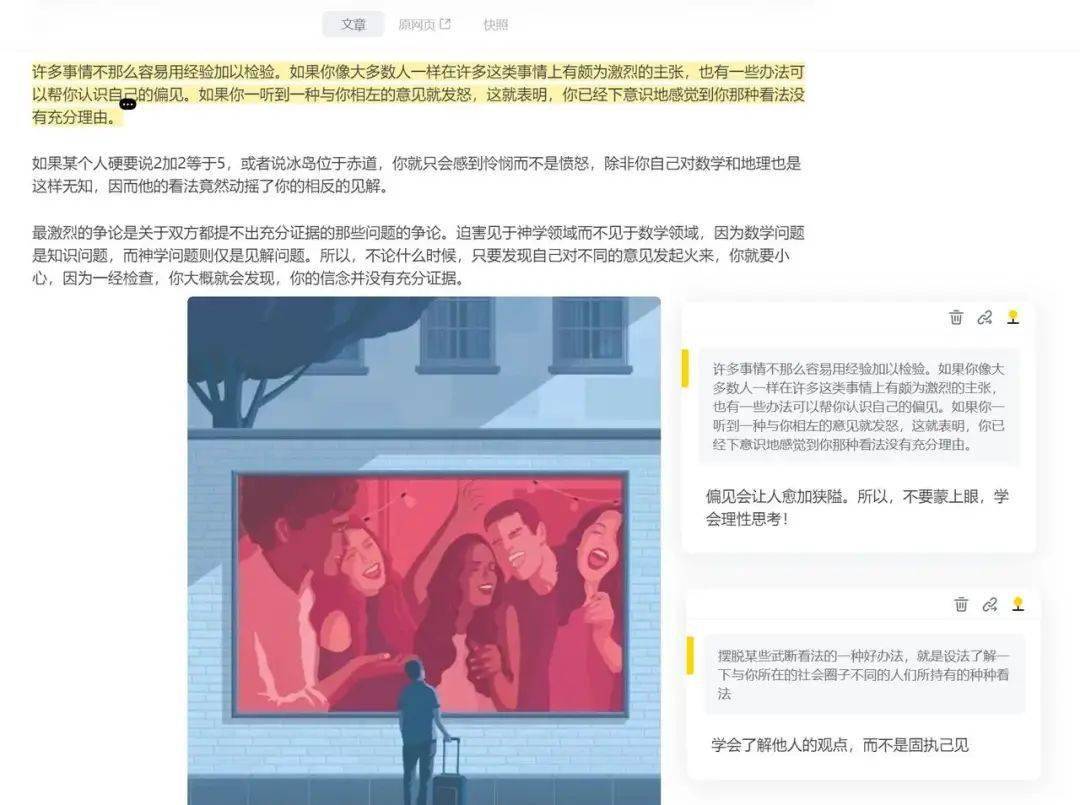
文章图片
▲
标注内容并记录感想 , 可将笔记固定到其它空白位置方便阅读
点击下图中右上角红色箭头所指的标注图标即会在右侧展开文章中所有标记过的内容 。
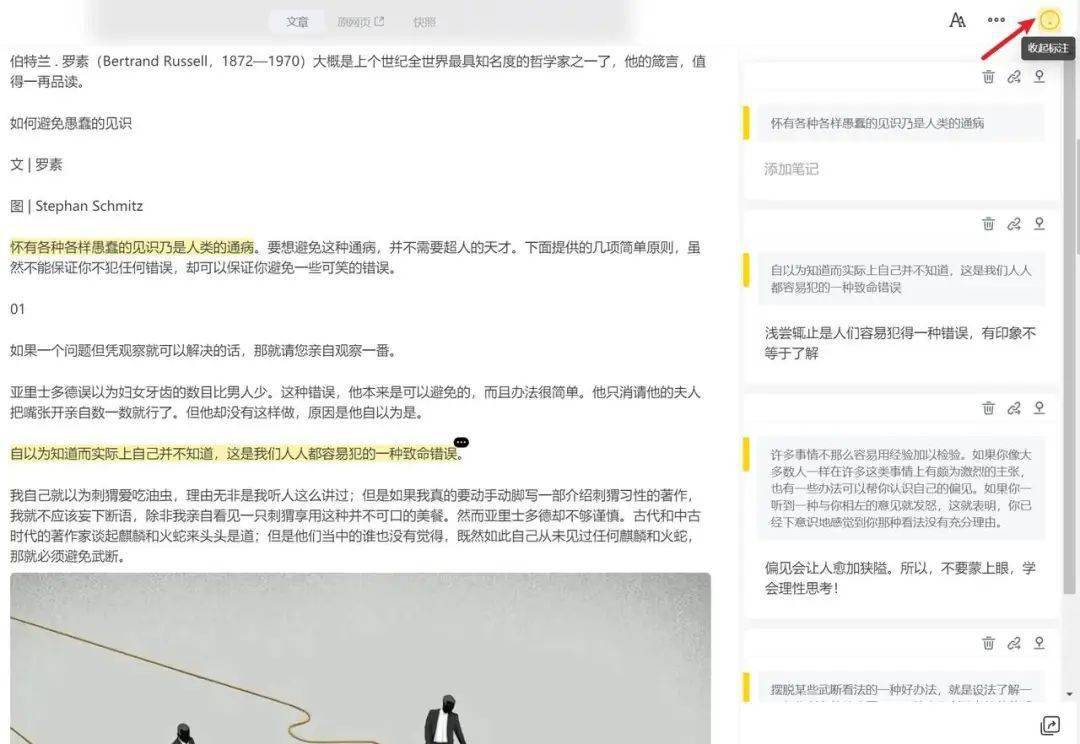
文章图片
▲
展开全部标记内容
快照 , 跟 404 说再见
Cubox 帮助中心明确写着:
当你收藏的是包含网页链接的内容时 , Cubox 服务端会尝试存档一份原始的网页数据 , 防止原网页失效无法访问 , 或者被更新修改 。 在你需要参考内容时 , 这项功能将为你留存最初的信息 。
此项功能避免了原始网址失效而失去信息源的苦恼 , 在这个链接容易过期的信息快速更迭时代 , 留存高价值的网页原始数据是有其必要性的 。 因为快照的抓取保存需要消耗服务器资源 , 所以此项功能仅对会员开放 。 值得一提的是 , 在有限的使用体验中 , 快照功能并非在所有网页都能正常工作 , 会出现部分网页抓取失效或者排版混乱等问题 。
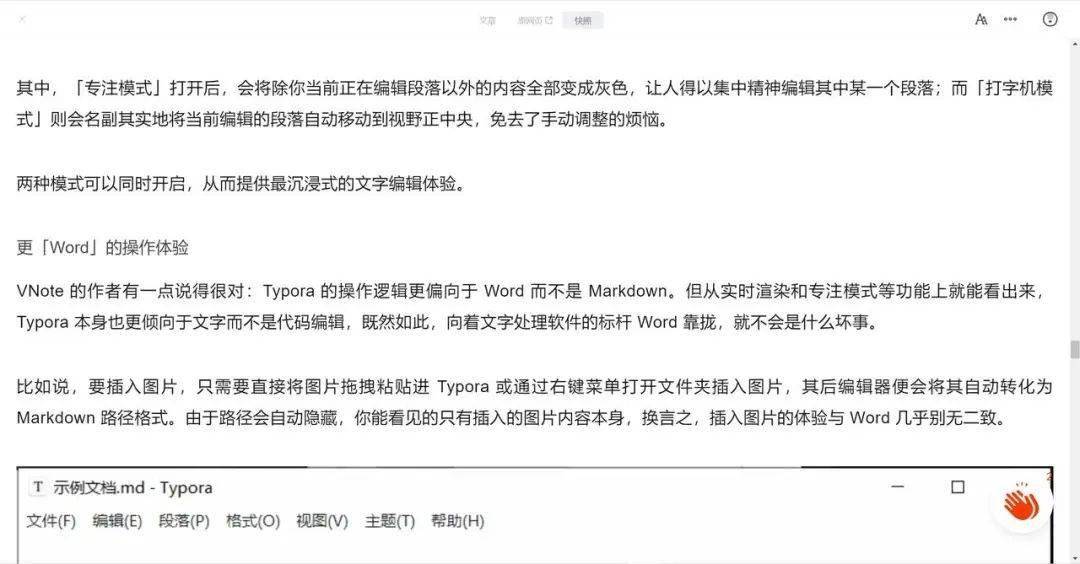
文章图片
▲
Cubox 抓取网页快照
搜索 , 让内容触手可及
如上所述 , Cubox 帮助用户通过文件夹 , 智能列表和标签来快速定位需要的信息 。 在网页端搜索框输入关键词后 , Cubox 会自动弹出相关的内容 。 Cubox 既可以对收藏的网页内容地毯式的搜索 , 也能实现对标注内容的单独搜索 。
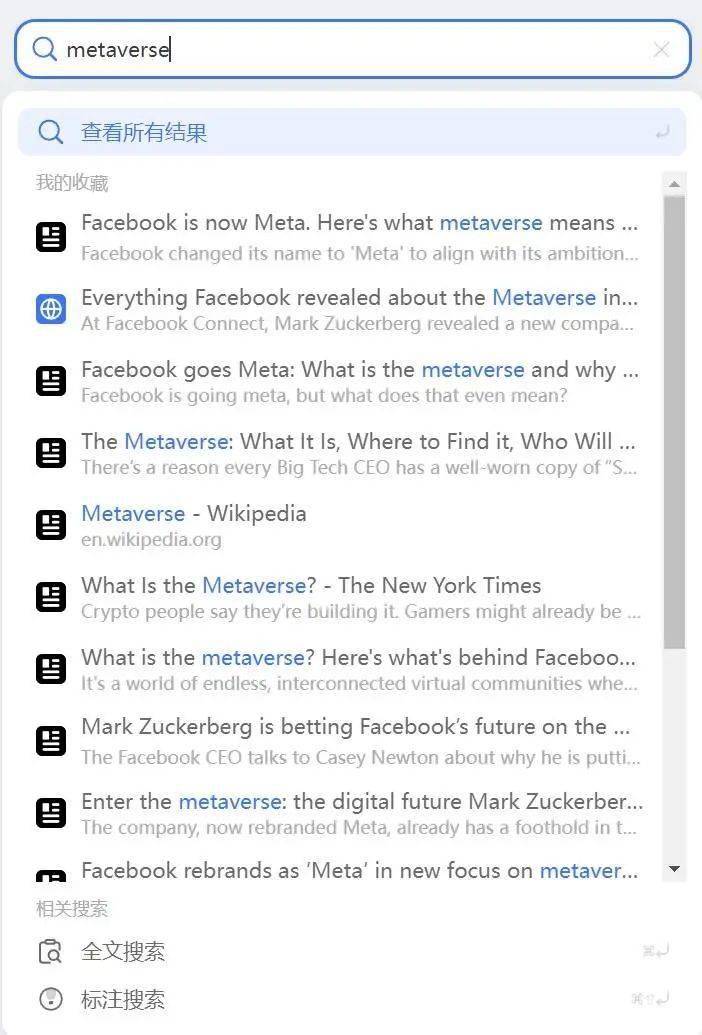
文章图片
▲
网页端关键词搜索
分享 , 拥抱开放的生态
Cubox 支持将解析后的正文导出为 Markdown , HTML 和 PDF 三种常用的格式 。
其中 , Markdown 格式具有广泛的应用场景 , 我们能将其方便的粘贴到其它笔记软件中进行进一步的编辑 , 从而让文章内容流动起来 , 从而更高效的提炼信息以吸收内化 。
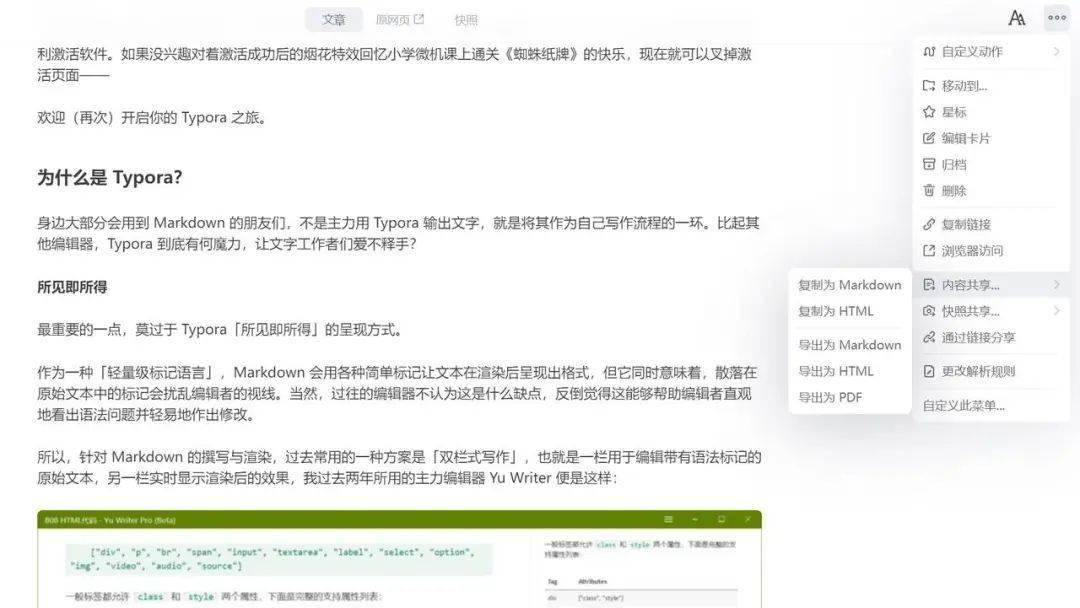
文章图片
▲
正文内容共享
以 Markdown 格式复制到 Obsidian 后的内容 , 其排版和 Cubox 的文章界面几乎一致 。
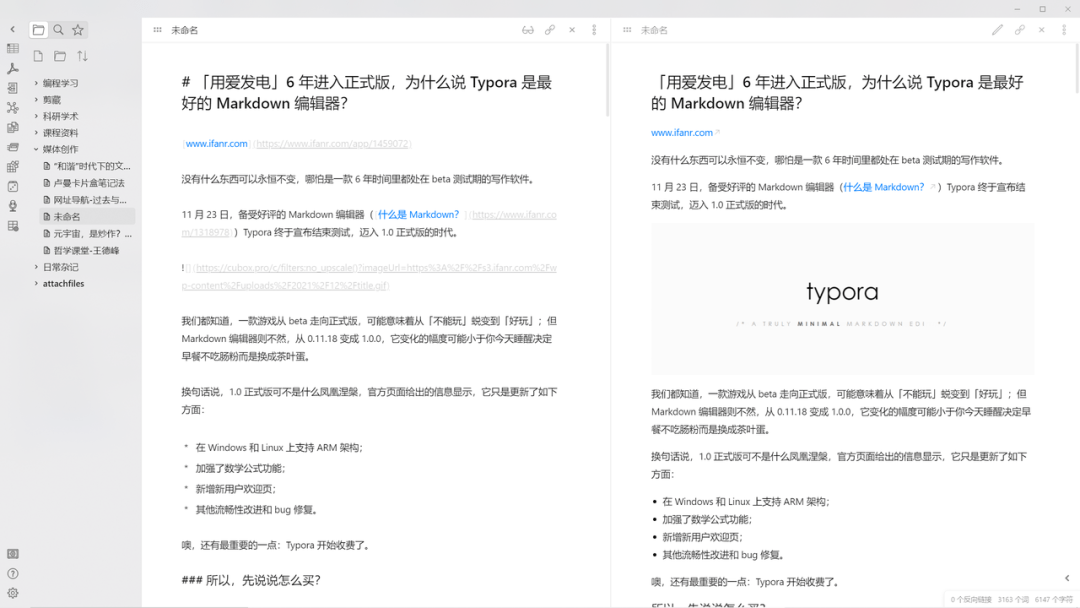
文章图片
▲
复制为 Markdown 粘贴至其它笔记软件
Cubox 也支持单独导出标注的段落及其对应的笔记 , 既能单独导出也能批量化导出 。
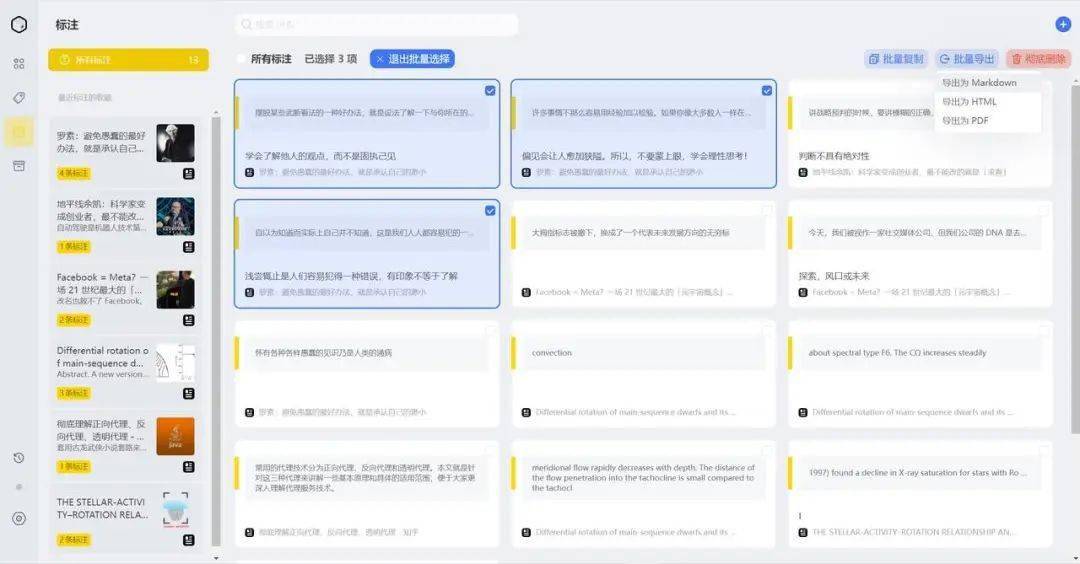
文章图片
▲
批量化导出标注和笔记
另外 , Cubox 还支持将带有标注的文章界面以链接的方式公开分享 , 他人打开分享的链接后可直接阅读经由 Cubox 解析后的文章 。
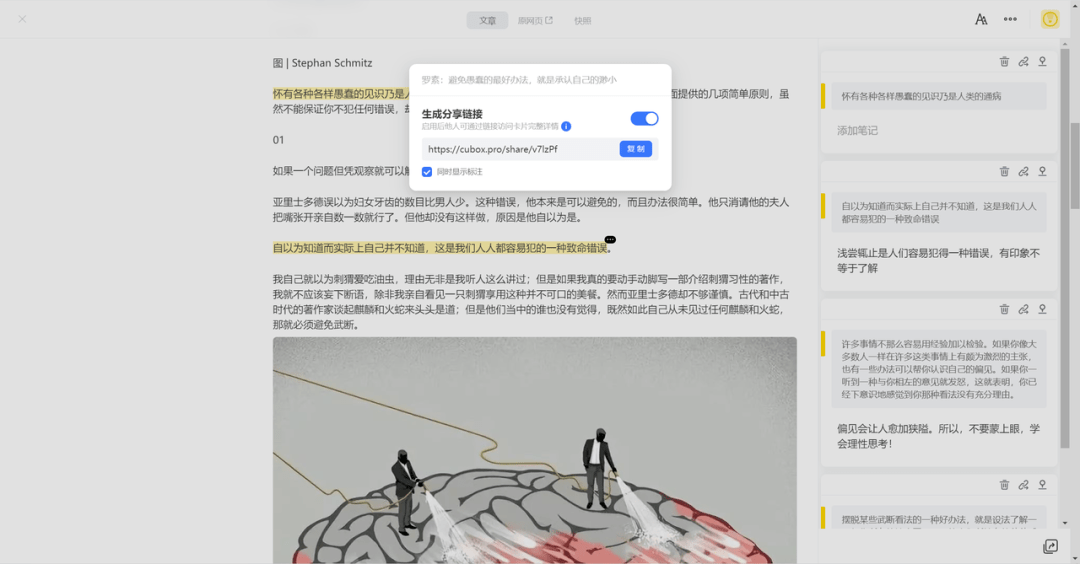
文章图片
▲
分享标注后的文章为链接
在 iOS 和 iPadOS 上 , Cubox 支持将标注以卡片的形式导出 , 其它平台这一功能作者也在开发中 。
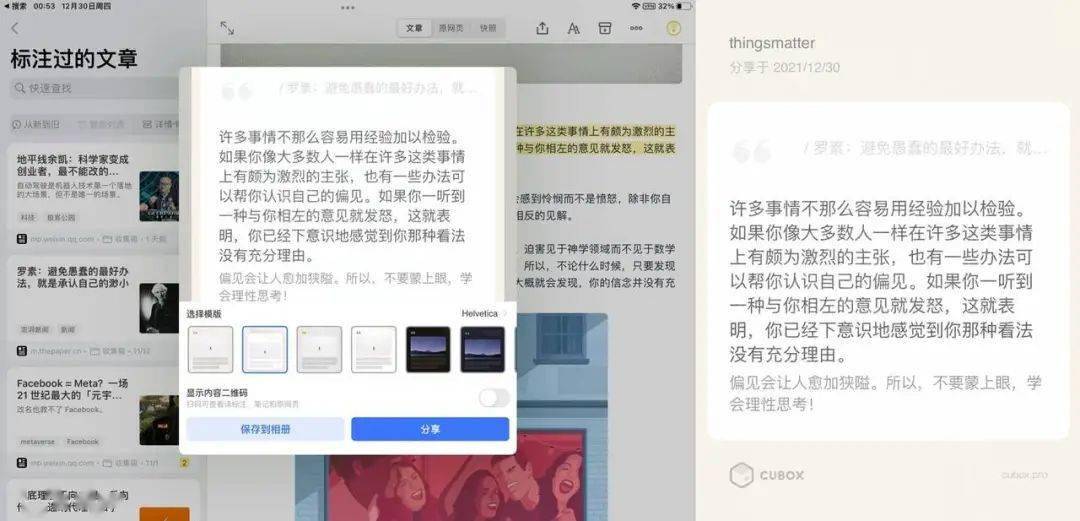
文章图片
▲
iPad 上导出为卡片样式
回顾 , 让知识找上门来
Cubox 当前支持在 iOS 和 iPadOS 上添加小组件 , 其包括高亮回顾 , 随机阅读 , 收藏列表交替更新功能 , 从而让之前收藏的内容不时出现在之后的日常里 , 这种漫无目的的随机回顾也是对碎片化知识的吸收过程 。
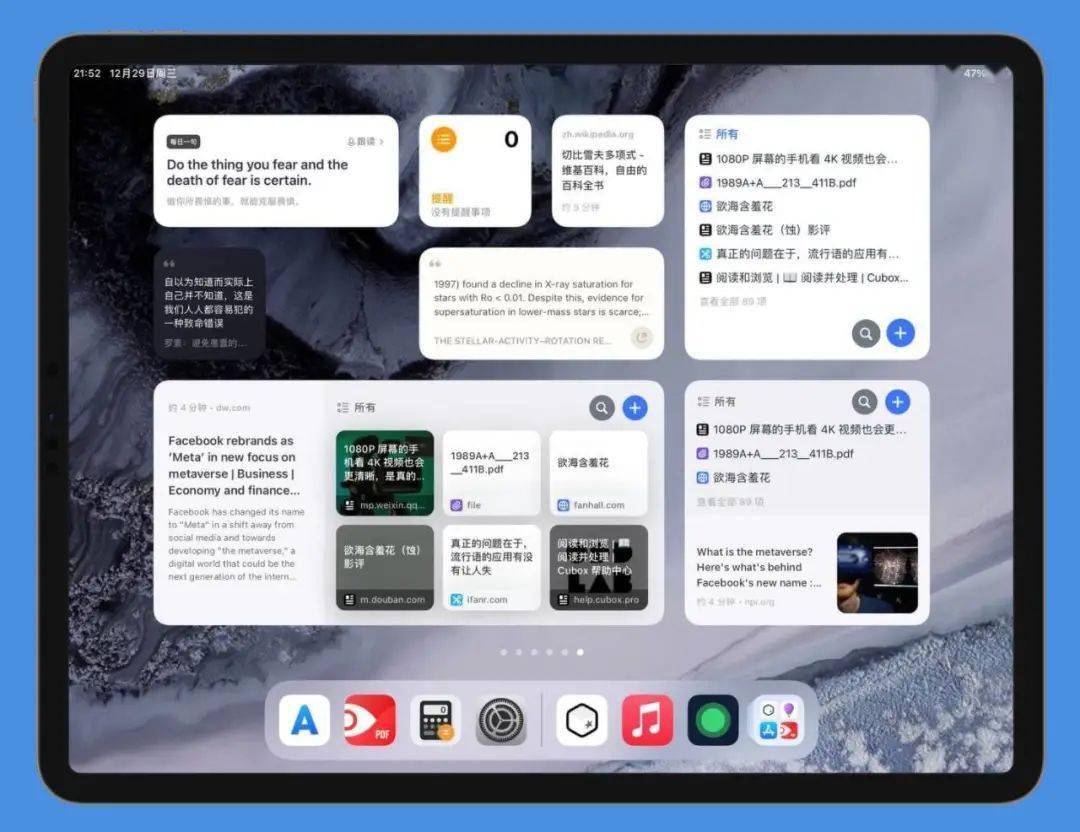
文章图片
▲
Cubox 桌面小组件
总结
看到这里 , 相信大家对 Cubox 的功能有了大致的认识 。 当然 , Cubox 还有许多功能我在此没有说明 。 例如通过设置自定义动作将相关信息快速分享到其他常用的日程管理和笔记app中;Cubox 还对会员开放了 api, 基于 api 能够方便的实现更多自动化的操作 。 这些使用技能大家均可通过阅读 Cubox 的帮助中心来获取 。
就个人的使用体验而言 , Cubox 尚有许多值得改进的空间 , 如下几点我觉得 Cubox 需要进行完善 。
- 图片收藏后会对图片的文字或内容识别 , 然而并非所有图片用户都需如此 , 不成熟的识别生成了大量无效信息 , 建议去除从识别的内容来自动填充标题和内容的功能 。
- 小记建议加入列表或者待办功能 , 做适度的加法会让体验更好;同时 , 直接识别文本中#后的内容作为标签 。
- 标签的展示方式太过简陋 , 当下只有根据标签数量排序和按照首字母排序的两种列表 。 建议通过不同大小颜色的散点图来可视化标签 , 甚至自动识别主题相近的标签来建立关联 。
- 高亮建议增加常用的几种颜色 , 方便对不同的内容进行区分 。
- 解析文章功能需要进一步完善 。 包括解析后的代码块按照语言类型进行高亮 , 支持 LaTeX 渲染 。
从收藏出发 ,Cubox 借助标注功能实现对高价值信息的有效筛选与提炼;借助智能列表改善了收藏内容的分类体验 , 从而让用户更快的定位到相关主题 。 这样 , 收藏的内容不再是原始网页的凌乱堆叠 , 而是变成方便查找和定位的信息图书馆 , 网页段落和标注笔记也是这个图书馆内容的一部分 。 从而 , Cubox 实现了帮助用户更高效的收集素材 , 凝练要点 , 以供之后进一步的使用 。
如果你也是网页内容收藏的实践者 , 不妨试试 Cubox , 它的诸多功能会让用户更高效的管理信息素材 , 为知识内化铺垫基石 , 而不必再自嘲「吃灰的收藏夹」 。
Cubox 免费版本和会员的权益区别如下图所示 。
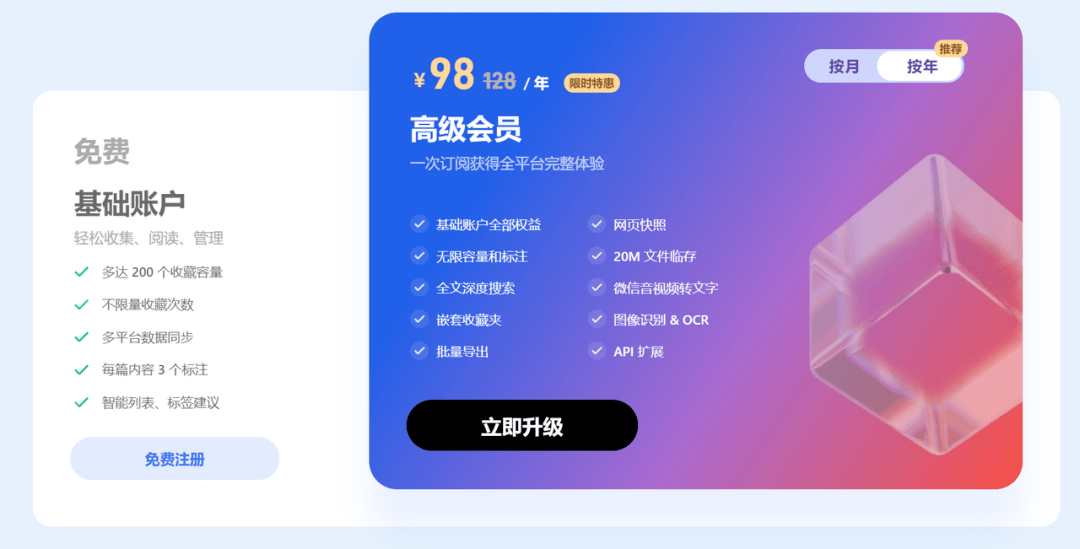
文章图片
▲
Cubox 免费用户和会员权益明细
如果你是大学生或教育从业者 , Cubox 提供了教育优惠 , 优惠后的价格为49元/年 。 更多相关信息和下载链接请通过查看 Cubox 官网获得 。
UNiDAYS 学生认证攻略!Apple Music 只需 5 元/月 点击查看
动辄上百小时 , 现在的游戏太长了吗? 点击查看
Switch 上最好的宝可梦游戏 , 就是它了 点击查看
点击「在看」
是对我们最大的鼓励
推荐阅读
- |环球影城需要“玲娜贝儿”
- |黄仁勋终究难成乔布斯
- 小宝|机器人进冬奥 | 甲子光年
- 产品|扫地机摆脱人工智障,就在今年
- 冬奥|机器人火炬手助力科技奥运
- 新生|UVA, 2026er, Click!
- 市场资讯|被指责“Safari是最糟糕的,它就是新IE”,苹果浏览器团队征求反馈意见
- 中国青年报|数字雪花也温暖,在“另一个宇宙”讲述冬奥的故事
- Google|Chrome浏览器底部下载栏将被工具栏动画按钮和弹窗给取代
- 非法|项目为王 潮涌中原







